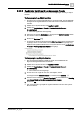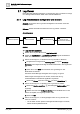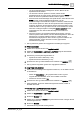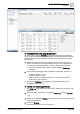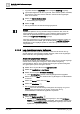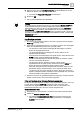User Manual
Schritt
-
für
-
Schritt Bedienanweisungen
Log
-
Viewer
2
A6V10415471_de_a_40 159 | 385
2. Aktivieren Sie in der Liste Verfügbare Spalten das Kontrollkästchen vor den
Namen der Spalten, die angezeigt werden sollen.
a Das Listenfeld Ausgewählte Spalten wird aktualisiert.
3. Klicken Sie OK.
a Die Log-Ansichtsdefinition wird aktualisiert.
Hinweis
:
Für jede Ansicht im System können Sie aus dem Dialogfeld Spalten auswählen
für die betreffende Ansicht spezifische Spalten hinzufügen (Objektort und
Objektbezeichner). Wenn Sie die Log-Ansichtsdefinition aus dem sekundären
Arbeitsbereich heraus ausführen und Aktivitäten wie die Umbenennung einer
Ansicht aus dem primären Arbeitsbereich heraus ausgeführt werden, werden die
gemachten Änderungen erst in der Log-Ansichtsdefinition sichtbar, nachdem Sie
Aktualisieren klicken.
Log-Einträge sortieren
w Sie möchten die Log-Daten sortieren, die in der Log-Ansicht oder im Register
Detail-Log angezeigt werden.
l Führen Sie die folgenden Schritte aus, um Daten zu sortieren. Die angezeigten
Daten sind standardmässig nach Datum und Zeit sortiert.
– Um die Daten in einer Spalte in aufsteigender Reihenfolge zu sortieren,
klicken Sie die Spaltenüberschrift.
– Um die Sortierreihenfolge in absteigend zu ändern, klicken Sie die
Spaltenüberschrift zweimal.
– Sie können die Sortierreihenfolge einer Spalte ändern, indem Sie die Taste
STRG drücken und die Spaltenüberschrift klicken.
– Um die Sortierreihenfolge und Priorität einer Spalte zu entfernen, wählen
Sie eine nicht sortierte Spalte aus.
– Um die Daten mehrerer Spalten zu sortieren, klicken Sie die
Spaltenüberschrift der ersten Spalte, drücken Sie die Taste STRG und
klicken Sie dann die Spaltenüberschriften weiterer Spalten.
– Wenn Sie eine Spalte mit einer Sortierpriorität verbergen, ändert sich die
Priorität der übrigen sortierten Spalten. Ferner werden die Daten in der
Log-Ansicht nach der neuen Priorität neu sortiert. Wenn eine verborgene
Spalte im Dialogfeld Spalten auswählen erneut ausgewählt wird, wird deren
Sortierreihenfolge und Priorität nicht beibehalten.
a Die Daten werden in der gewählten Reihenfolge angezeigt, und wenn mehrere
Spalten sortiert werden, wird eine Priorität zugewiesen.
Filter auf Spalten ohne Datums-/Zeitwerte anwenden
Sie können nach den folgenden Verfahren einen Ergebnisfilter auf die in einer Log-
Ansicht oder im Register Detail-Log angezeigten Daten anwenden. Beim
Anwenden eines Ergebnisfilters auf eine Spalte weist ein Filtersymbol in der
Spaltenüberschrift darauf hin, dass hier ein Filter eingesetzt wird.
Benutzerdefinierter Filter
1. Rechtsklicken Sie den Datenwert, auf den Sie einen Filter anwenden wollen.
2. Wählen Sie Benutzerdefinierter Filter.
a Das Dialogfeld Benutzerdefinierte Filter wird angezeigt. Wenn Sie den
Filter auf Spalten des Registers Detail-Log anwenden, ist das Register
Suchfilter nicht verfügbar.